Menentukan Network di Jaringan Lokal:
Setelah mengetahui topology yang akan kita gunakan seperti apa, baru lah menentukan network yang akan di gunakan untuk jaringan lokal kita.
Beberapa modem indihome yang DSI jumpai, seperti ZTE, Huawai dll, kebanyakan menggunakan IP class C dan Network yang di pakai biasanya 192.168.0.0/24, 192.168.1.0/24,192.168.100.0/24 .. jadi sebaiknya ketika anda menentukan network untuk jaringan lokal anda gunakan lah di luar network tersebut.
Misal, DSI anggap kita memilih network 192.168.2.0/24
192.168.2.1/24 IP yang akan kita gunakan pada MikroTik sekaligus sebagai gateway setiap komputer-komputer warnet kita.
Setting mikrotik dengan indihome
Sesudah anda menentukan IP yang akan di pakai untuk jaringan warnet anda, sekarang kita lanjut untuk melakukan setting mikrotik dengan topology dan network yang sudah di tentukan di atas.Sebaiknya Reset terlebih dahulu mikrotik anda baik secara manual atau NetInstall.
Hubungkan semua perangkat, seperti modem (port1) ke mikrotik (ether1), Hub ke mikrotik (ether2) seperti topology di atas.
- Buka Winbox anda, lakukan login menggunakan mac-address, Lihat gambar berikut:

- Hapus “Remove Configuration”, ini biasanya muncul karena kita habis melakukan hard reset / manual reset.

- Bikin
Dhcp-client, bertujuan kita tidak perlu input manual statik ip pada
mikrotik, alasannya kadang kita tidak tau berapa ip modem yang
sebenarnya, dengan melakukan dhcp-client kita bisa langsung membuat
default route dan tau ip modem. Syarat utamanya adalah, settingan pada
modem indihome masih standar belum di rubah sedikitpun, karena secara
default modem indihome dhcp-server nya sudah di aktifkan. caranya bisa
lihat di bawah ini:

- Setting Dns di mikrotik, lihat gambar berikut:

- Buat lah NAT (Network address translation) dan lakukan hanya pada interface yang mengarah ke public. Tujuan Nat sendiri berfungsi
untuk penerjemah alamat IP public ke alamat IP private atau sebaliknya.
sehingga dengan adanya NAT setiap komputer pada jaringan Lokal dapat
mengakses internet. Lihat gambar berikut:

- Sampai disini kita bisa test ping lewat terminal winbox ping 8.8.8.8, pastikan sampai tahap ini ping sudah replay semua
- Atur IP mikrotik pada interface (ether2) yang terhubung ke HUB , yang nantinya IP tersebut menjadi gateway tiap komputer.
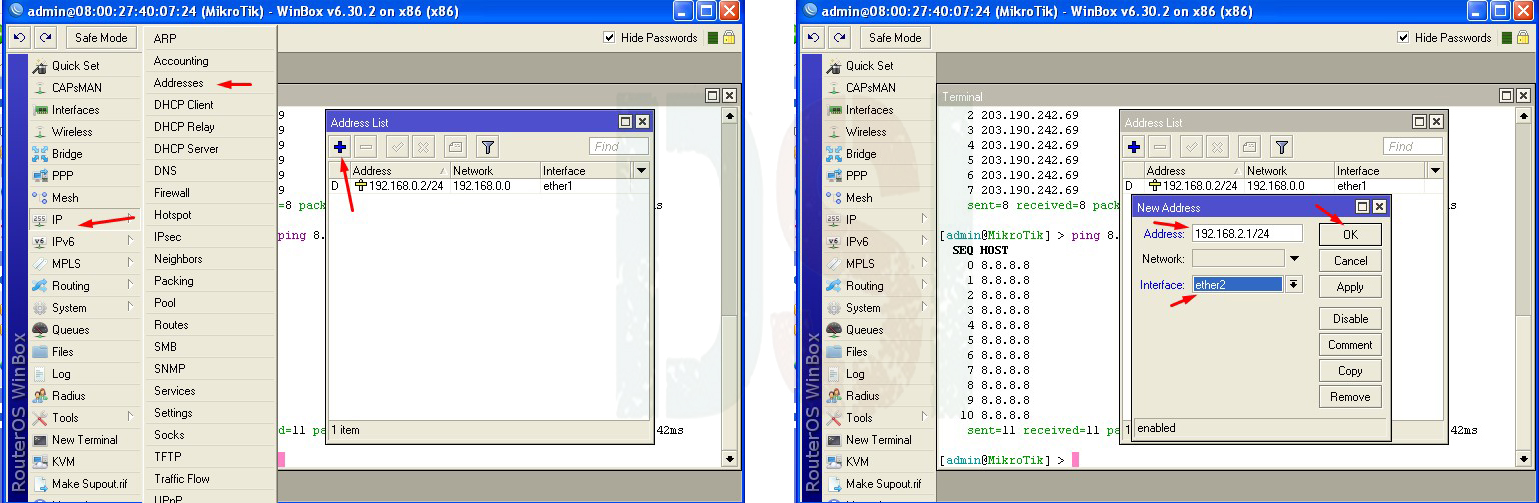







Tidak ada komentar:
Posting Komentar